Cómo instalar Nagios Core en Ubuntu 20.04
Aprendemos a instalar Nagios Core sobre una distribución Ubuntu 20.04. Nos es la primera que hablamos de esta popular herramienta de monitoreo, pero tocaba la correspondiente actualización de la guía para la última versión de Ubuntu, en este 2021 que recién comienza
Cómo siempre, para esta entrada, me he servido de un VPS recién creado en mi compañía de confianza Clouding.io
Instalar Nagios Core en Ubuntu 20.04
Antes de proceder a su instalación hablemos un poco de este producto. Nagios es sin duda la plataforma más popular, en lo que respecta a la monitorización. No solamente por todos los años que lleva en el mercado, sino también por su fiabilidad. Muestra de ello es la cantidad de «forks» que tiene, como por ejemplo Icinga.
Nagios está pensando para ser escalable y flexible, y tiene como fin garantizar la tranquilidad de los administradores de sistemas. Nos permite tener un conocimiento rápido de toda la infraestructura de IT. Permite detectar y reparar problemas, además de mitigar problemas futuros, antes de que afectan a los usuarios finales y a los clientes.
Entre sus ventajas encontramos:
- Planifica actualizaciones de la infraestructura antes de que los sistemas obsoletos puedan fallar
- Respuesta rápida a los problemas
- Puede incluso solucionar problemas automáticamente cuando se detectan
- Coordinar la respuesta con el equipo técnico
- Se asegura que se cumplan todas las SLA de nuestra organización
- Podemos controlar toda la infraestructura y los procesos comerciales
Para esta entrada vamos a utilizar la última versión, a fecha de hoy, que es la 4.4.6
Instalación de Nagios Core
Lo primero de todo, una vez ya hemos accedido en el host, vamos a actualizar los repositorios y los paquetes del sistema, todo ello lo haremos con el usuario «root»
apt update apt upgrade
Instalación de librerías y dependencias
A continuación, instalamos las librerías y dependencias necesarias:
apt install autoconf gcc libc6 make wget unzip apt install apache2 php libapache2-mod-php libgd-dev -y
Entre otros hemos instalado las herramientas necesarias para poder compilar el código fuente, además del servidor web Apache y PHP
Descargar y compilar Nagios Core
Podemos consultar la última versión estaba de la página oficial.
Simplemente localizamos el paquete y lo descargamos desde la consola de comandos:
wget https://assets.nagios.com/downloads/nagioscore/releases/nagios-4.4.6.tar.gz
Una vez descargado el paquete lo descomprimimos:
tar zxvf nagios-4.4.6.tar.gzAccedemos a la carpeta recién creada:
cd nagios-4.4.6Configuramos Nagios Core para que utilice Apache como servidor web, de la siguiente manera:
./configure --with-httpd-conf=/etc/apache2/sites-enabled
Si todo ha ido bien, nos mostrará un mensaje parecido al siguiente al finalizar:
Ahora sí, ya podemos compilar:
make allCreamos el usuario y el grupo correspondiente. Y añadimos el usuario al grupo de Apache:
make install-groups-users usermod -aG nagios www-data
Instalamos Nagiosm adenás de los ficheros HTML y CGI:/
make install
Instalamos los scripts de inicio de Nagios:
make install-init make install-daemoninit
Instalamos y configuramos los permisos en el directorio para almacenar el archivo de comando externo de Nagios Core.
make install-commandmodeInstalamos los ficheros de configuración de ejemplo:
make install-configInstalamos los ficheros de configuración para Apache:
make install-webconfHabilitamos el modulo «rewrite» y CGI
a2enmod rewrite a2enmod cgi
Configuramos el acceso a Nagios vía web:
htpasswd -c /usr/local/nagios/etc/htpasswd.users nagiosadmin
En este paso debemos escoger la contraseña que más nos interese. El usuario «nagiosadmin» es el usuario administrador por defecto, si queremos utilizar otro, podemos editar el fichero de configuración /usr/local/nagios/etc/nagios.cfg, con ese fin.
Encender el servicio de Nagios
Con el comando make install-init hemos instalado las unidades de Nagios para Systemd. Para habilitarlo y encenderlo haremos estos pasos:
systemctl enable --now nagios
Y para comprobar su estado:
systemctl status nagios
con un resultado en mi caso:
Instalar los Nagios Plugins
Con los plugins de Nagios podemos añadir funcionalidades adicionales a la herramienta.
Podemos consultar las últimas versiones desde la web del proyecto en GitHub
cd ~ VER="2.3.3" curl -SL \ https://github.com/nagios-plugins/nagios-plugins/releases/download/release-$VER/nagios-plugins-$VER.tar.gz \ | tar -xzf -
Accedemos a la carpeta:
cd nagios-plugins-2.3.3Compilamos e instalamos los plugins de Nagios:
./configure --with-nagios-user=nagios --with-nagios-group=nagios make sudo make install
Una vez instalados, los podemos consultar en la ruta /usr/local/nagios/libexec.
Acceder a Nagios Core vía web
Una vez finalizada la instalación en este parte, debemos reiniciar el servicio Apache, además de añadirlo al inicio:
systemctl restart apache2 systemctl enable --now apache2
Ahora sí, ya podemos acceder al producto, desde nuestro navegador favorito, indicando la IP del servidor http://IP-o-nombre-del-servidor-web/nagios.
Nos pedirá que añadimos el usuario y la contraeña, que hemos asignado antes:
Una vez dentro, ya podemos ver el producto recién instalado:
Instalación de NRPE
Pero no hemos acabado todavía, ahora toca instalar una pieza fundamental que se llama NRPE, un addon que nos permitirá poder trabajar con otros equipos y sus respectivos servicios, desde el servidor central de Nagios.
Su instalación no es complicada y hay que instalarlo en los clientes que queramos monitorizar.
Instalación plugins de Nagios en el cliente
Recuerda que los requisitos son los mismo de antes.
cd /tmp wget http://nagios-plugins.org/download/nagios-plugins-2.2.1.tar.gz
Descomprimirmos el fichero comprimido y compilamos:
tar xzf nagios-plugins-2.2.1.tar.gz cd nagios-plugins-2.2.1 gunzip -c nagios-plugins-2.2.1.tar.gz | tar xf - ./configure make make install
Creamos usuarios, grupos y asignamos permisos y propietarios:
useradd nagios groupadd nagios usermod -a -G nagios nagios chown nagios.nagios /usr/local/nagios chown -R nagios.nagios /usr/local/nagios/libexec
NRPE utiliza para funcionar el servicio xinetd, del que ya hablé en su día, por lo que lo tenemos que instalar:
apt install xinetd systemctl start xinetd systemctl enable xinetd
Instalación de NRPE
Si queremos utilizar NRPE como servicio o «daemon«, seguiremos estos pasos.
Descargamos los ficheros de NRPE, posteriormente descomprimimos y compilamos.
cd /tmp wget https://github.com/NagiosEnterprises/nrpe/releases/download/nrpe-4.0.3/nrpe-4.0.3.tar.gz tar xvf nrpe-4.0.3.tar.gz cd nrpe-nrpe-4.0.3 ./configure make all make install make install-config make install-inetd
Nos debemos cerceriorar que en el fichero «/etc/services», existe esta línea:
5666/tcp
Encendemos el servicio NRPE y reiniciamos Xinetd
systemctl enable nrpe
systemctl start nrpe
systemctl restart xinetdY esto es todo, espero que esta entrada os sea de utilidad en algún momento. Nos vamos leyendo.
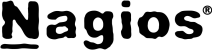
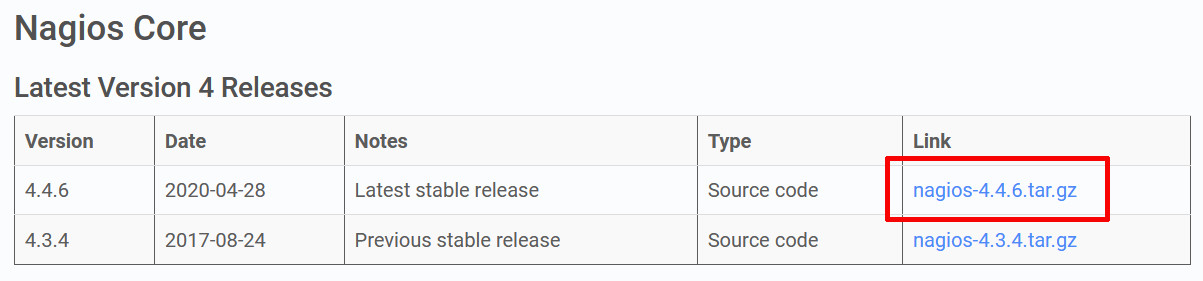
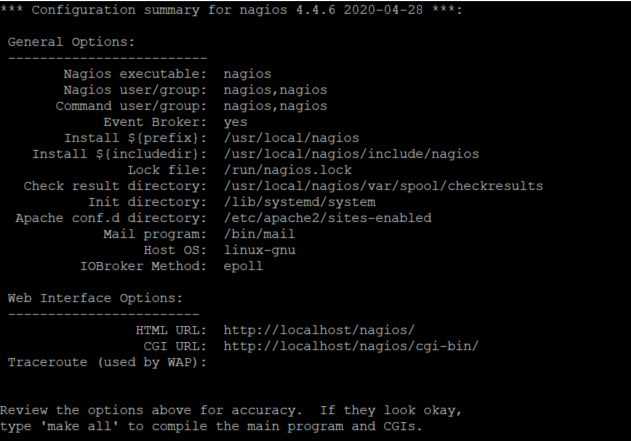
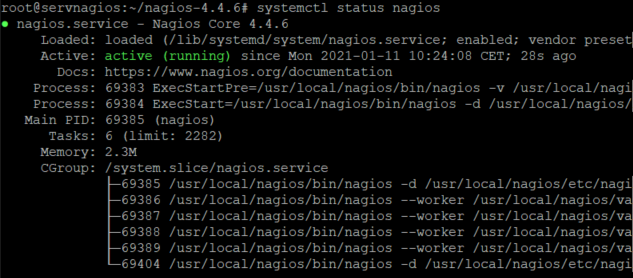
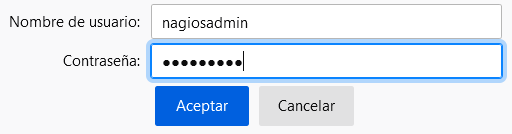
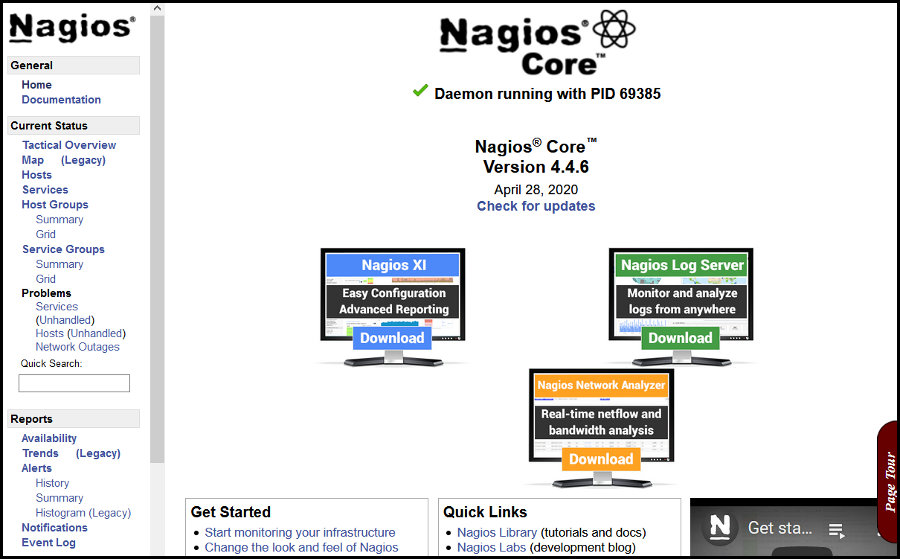
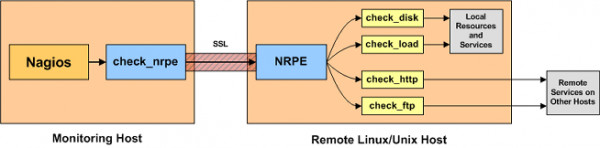


Saludos. En la parte de la instalación de nrpe me encontré con este error en la parte de ./configurate «SSL headers… configure: error: Cannot find ssl headers nagios nrpe». Instalé apt-get install libssl-dev luego corrio bien. Pero en la instalación en la parte de enable rnpe no encontraba el servicio. Falto correr el make install-init para poder dar el enable al servicio. Thanks
Hola David,
¿Qué sistema operativo has utilizado?
Saludos
Saludos, finalmente lo pude corre con las instrucciones que le indiqué en Ubuntu 20.04. Nuestro sistema operativo es centos, pero con los nuevo cambios de centos vamos a movernos a Ubuntu. Las pruebas las estoy haciendo en Ubuntu 20.04. De paso tengo que mover unos dns bind con chroot-bind a ubuntu. Haz hecho el ejercicio de correr bind con chroot- bind en Ubuntu?